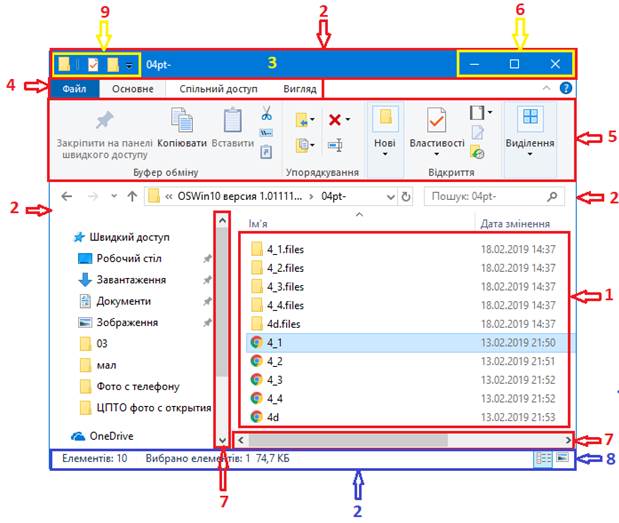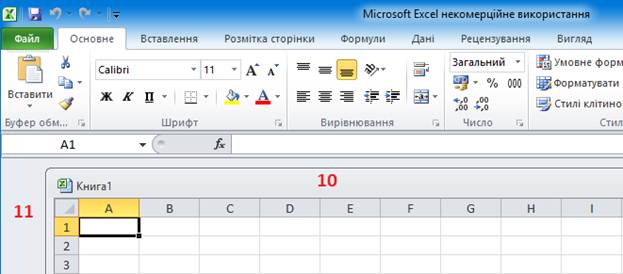|
Види
вікон Windows і їх основні елементи. У Windows використовується
кілька видів вікон: ü Вікно додатка пов'язане з конкретним додатком (наприклад, вікно
текстового процесора Word) і характеризується наявністю додаткових елементів,
таких як меню, панелі інструментів та ін. ü Вікно документа породжується самим додатком і використовується
для роботи з документом. ü Діалогове вікно забезпечує організацію взаємодії користувача з додатком
або ОС, його можна тільки закрити або перемістити. До цього типу відносять
діалогові вікна налаштування дати і часу, властивостей клавіатури і екрану,
налаштування параметрів сторінки в текстовому процесорі Word та ін. ü
Вікно системних повідомлень призначене для виведення попереджень, що
генеруються ОС або додатком (таке вікно можна перемістити або закрити). У вікнах додатків виконуються будь-які запущені на виконання або
відображається вміст папки. Відкрити або закрити вікно додатків - те ж, що
запустити програму на виконання або завершити її. Ці вікна можна переміщати,
згортати і розгортати. Основними елементами вікна програми є: ü робоча область (1) - внутрішня частина вікна; ü кордони (2) - рамка, що обмежує вікно, розміри вікна можна
змінити; ü заголовок (3) - рядок над верхньою межею вікна; ü вкладки (4) - розташовується під заголовком, містить назви
груп інструментів; ü стрічка (5) інструментів, розташовується під рядком вкладок,
являє собою набір кнопок, забезпечує швидкий доступ до деяких команд; ü кнопки згорнути,
розгорнути, закрити (6) розташовані у верхній правій частині вікна ü Горизонтальна і
вертикальна прокрутка (7); ü Рядок стану (8); ü
Панель швидкого доступу (9).
Вікна документів (10) призначені для роботи з документами і «живуть»
усередині вікон додатків (11). Їх
можна також розкривати, закривати, згортати, переміщати, але вони завжди
залишаються в межах вікна свого додатка. Вікно документа завжди містить
заголовок (ім'я документа), а також часто смуги прокрутки і лінійки.
Діалогові вікна. Використовуються для проведення налаштувань і налаштування
різних параметрів програм. У діалогових вікнах містяться різноманітні
елементи управління: ü Командна кнопка. При її натисканні виповнюється якась команда. Для
роботи з кнопками використовують миша. Просте клацання мишею використовують
для роботи з елементами управління, подвійне клацання - для роботи з
об'єктами (значками і папками). Клацання правою (додатковою) кнопкою миші
застосовується для доступу до властивостей об'єктів, при цьому розкривається
контекстне меню. ü Списки представляють собою набір пропонованих на вибір
значень. ü Список, що
розкривається. Список, у якого є розкриваюча кнопка (у вигляді трикутної стрілочки). Якщо
по ній клацнути, відкриється список, і в ньому можна вибрати потрібне значення,
наприклад, місяць року. Списки роблять такими виключно для компактності. ü Поле введення. Наприклад, введення поточного року. Ще цей
елемент управління називають текстовим полем. Воно дозволяє вводити текстову
інформацію. ü Кнопки лічильника. Дані в текстові поля зазвичай вводять за
допомогою клавіатури, але якщо це числові дані, то зручно користуватися
кнопками лічильника. Це пара кнопок у вигляді стрілок. Клацання по верхній
кнопці збільшує, а по нижній - зменшує значення. ü Стандартні командні
кнопки. Автор програми може
створювати будь-які кнопки, але є кілька загальноприйнятих кнопок: OK (для
введення зроблених налаштувань і закриття діалогового вікна), ПРИМЕНИТИ (щоб
зберегти настройки, але не закривати вікно), СКАСУВАТИ (для відміни всіх
зроблених налаштувань і закриття вікна). ü Вкладки. У діалоговому вікні може бути так багато
елементів управління, що вони в ньому не помістяться. У таких випадках вікно
складають з декількох сторінок-вкладок. У вкладок є корінці. Щоб відкрити
іншу сторінку діалогового вікна, треба просто клацнути на її корінці лівою
кнопкою миші. Наприклад, вибрали пункт меню Найти\Файли
і папки ... З'явиться діалогова панель, яка містить три вкладки: Ім'я та
місце розташування, Дата, Додатково. ü Прапорці. Це елементи управління, що мають два стани. Вони
дозволяють користувачеві робити потрібний вибір параметрів. Прапорці можна
використовувати групами, тоді вони дозволяють вибрати кілька варіантів з
одного списку. Список, що розкривається не дае
такої можливості. ü Перемикачі. Схожі на прапорці, теж мають два стани -
включено, виключено. Але один з перемикачів включений завжди. Коли
включається інший перемикач, попередній вимикається. ü Контекстне меню. На Робочому столі Windows розташовуються значки
програм, документів, папок - все це об'єкти Windows, включаючи сам Робочий
стіл. У кожного об'єкта є індивідуальні властивості (наприклад, назви, значки
та ін.). Якщо натиснути правою кнопкою миші по вільному місцю Робочого столу,
розкриється контекстне меню. Воно містить команди, пов'язані саме до того
об'єкту, на якому сталося клацання. ü Повзунок. Його переміщують методом перетягування при
натиснутій лівій кнопці. Дозволяє плавно змінювати значення параметра
(наприклад, гучність). ü Смуга прокрутки. Якщо у вікні міститься так багато даних, що вони
в нього не поміщаються, в вікні утворюються смуги прокрутки, за допомогою
яких можна «прокручувати» вміст вікна. ü
Напис.
Звичайне текстове повідомлення, яке користувач може прочитати, але не може змінити.
Сам напис нічим не управляє, але допомагає користувачеві управляти програмою. Більш детально про деякі
елементи вікон читайте в наступних матеріалах
|